随着使用时间的增加,宏基笔记本的系统可能会变得越来越卡顿,出现各种问题。此时,重装系统就成为了解决办法之一。本文将详细介绍如何使用U盘来重装系统,帮助您快速恢复出厂设置,让宏基笔记本重焕生机。

一、准备工作:购买适合的U盘并备份数据
在进行系统重装之前,首先需要准备一个容量足够大的U盘,并将重要数据备份到其他存储设备中,以免在操作过程中丢失。
二、下载并制作启动U盘
1.在宏基笔记本上下载适用于您的机型的官方系统镜像文件,并将其保存到本地硬盘上。
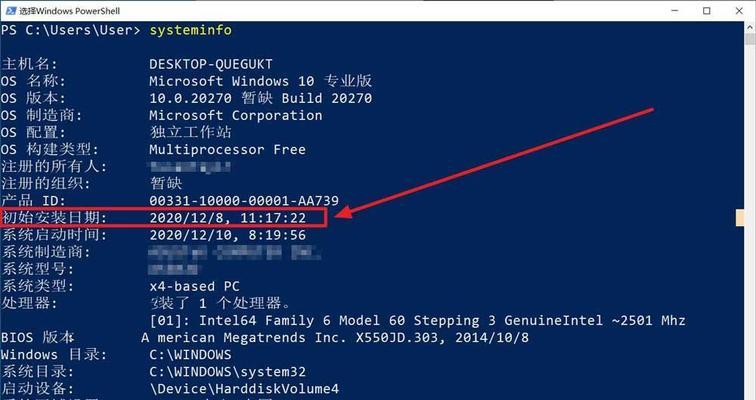
2.插入U盘,使用专业的U盘制作工具,如UltraISO或Rufus等,将系统镜像文件写入U盘并制作成启动U盘。
三、设置U盘为启动项并进入BIOS设置
1.关机后,插入制作好的启动U盘,并按下开机键。
2.在开机过程中,根据屏幕提示连续按下F12或DEL键进入BIOS设置界面。
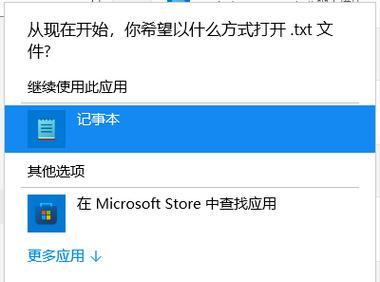
3.在BIOS设置界面中,将U盘设置为第一启动项,并保存设置。
四、进入系统安装界面并选择语言
1.重启电脑后,U盘将被自动识别并启动系统安装界面。
2.在系统安装界面中,选择您希望使用的语言。
五、进入系统安装向导并接受许可协议
1.点击“下一步”后,进入系统安装向导。
2.在向导中,阅读并接受相关许可协议,然后点击“下一步”。
六、选择磁盘分区及格式化方式
1.在系统安装向导中,选择磁盘分区及格式化方式。
2.可以选择将整个硬盘作为一个分区,也可以进行自定义分区操作。
七、开始安装系统及等待
1.在确认磁盘分区及格式化方式后,点击“开始安装”按钮。
2.此时系统将开始进行安装操作,您需要耐心等待安装过程完成。
八、设置个人信息及用户名密码
1.安装完成后,系统将要求您设置个人信息、用户名和密码。
2.根据提示填写相关信息,并设置一个安全且易于记忆的密码。
九、系统初始化设置及自定义
1.在完成个人信息设置后,系统将进行一些初始化设置。
2.您可以根据自己的需要进行一些系统自定义设置,如网络连接、屏幕分辨率等。
十、安装必备驱动程序
1.在完成系统初始化设置后,您需要安装宏基笔记本所需的驱动程序。
2.进入官方网站下载最新的驱动程序,并按照提示安装。
十一、恢复个人数据及软件
1.完成驱动程序的安装后,您可以将之前备份的个人数据和软件逐一恢复到新系统中。
2.注意检查数据和软件的完整性,并进行测试确保一切正常。
十二、安装必备常用软件
1.在恢复个人数据后,您还可以安装一些常用软件以满足工作和娱乐需求。
2.建议从官方网站或可信赖的软件下载平台下载并安装软件,以免遭受不必要的风险。
十三、系统优化及加固
1.完成所有安装和恢复操作后,您可以对系统进行一些优化和加固措施。
2.例如,定期清理垃圾文件、更新系统补丁、安装杀毒软件等,以提升系统的稳定性和安全性。
十四、维护和保养技巧
1.为了延长宏基笔记本的使用寿命,还需要注意维护和保养。
2.定期清洁机身、避免过度使用、注意散热等,都是保持笔记本正常运行的关键。
十五、轻松操作,让宏基笔记本重装系统
通过利用U盘重装系统,我们可以快速恢复宏基笔记本的出厂设置,解决系统卡顿和问题,让笔记本焕然一新。只需按照本文所述的步骤操作,您便可轻松完成系统重装,重新享受流畅的使用体验。同时,不要忘记备份重要数据,并定期进行系统维护和保养,以确保电脑的长久稳定运行。





